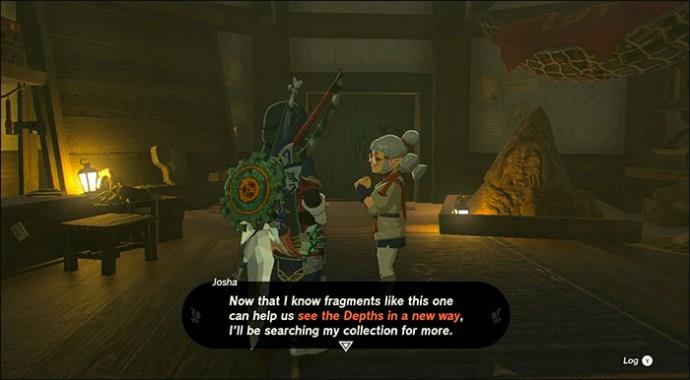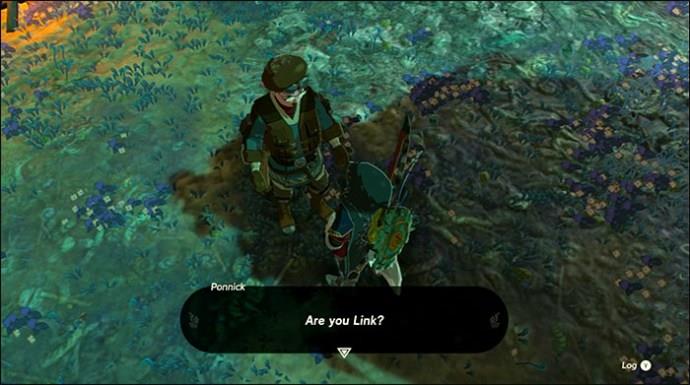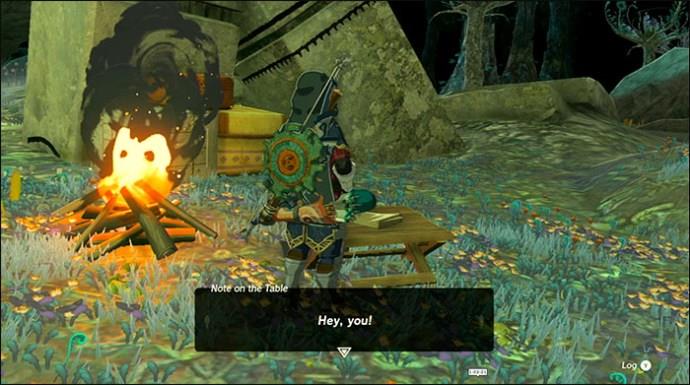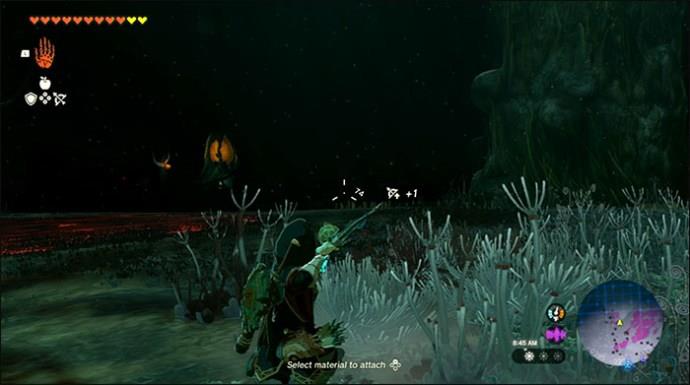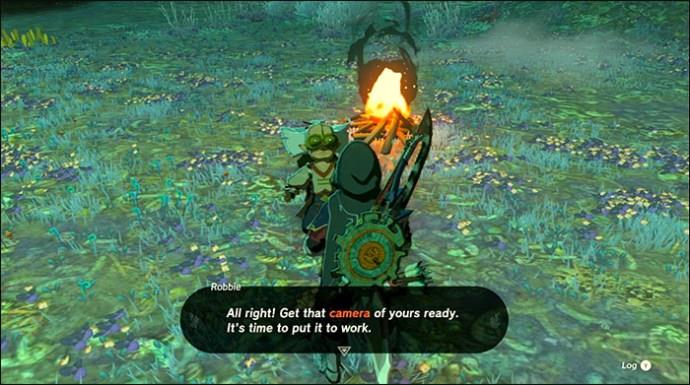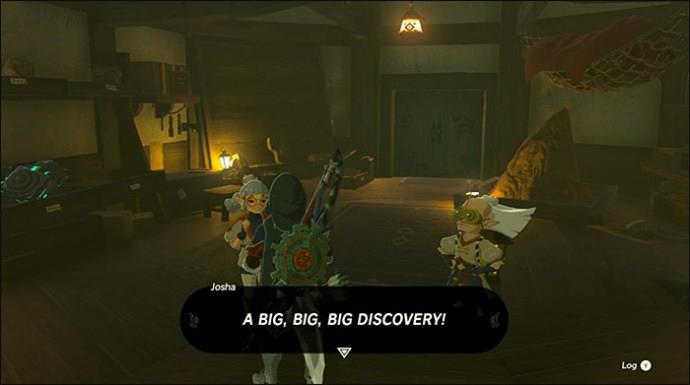Το "The Legend of Zelda: Tears of the Kingdom" (TotK) έχει έναν τεράστιο, όμορφο κόσμο. Υπάρχουν τόσα πολλά να δείτε και να απολαύσετε, μπορεί να έχετε στιγμές που θα θέλατε να μπορούσατε να τραβήξετε μια φωτογραφία όλων για να τα μοιραστείτε με φίλους ή να τα δείτε στο μέλλον. Λοιπόν, το παιχνίδι έχει στην πραγματικότητα έναν μηχανικό κάμερας, που επιτρέπει στους παίκτες να βγάλουν φωτογραφίες και ακόμη και selfie του Link καθώς εξερευνά το Hyrule.
Αυτός ο οδηγός θα σας δείξει πώς να τραβάτε φωτογραφίες και πώς να έχετε πρόσβαση στην κάμερα στο TotK.
Πώς να αποκτήσετε την κάμερα
Πριν τραβήξετε φωτογραφίες του Hyrule, θα πρέπει πρώτα να αποκτήσετε την κάμερα του παιχνιδιού. Για να το κάνετε αυτό, θα πρέπει να ολοκληρώσετε την αποστολή "Camera Work in the Depths". Η αποστολή είναι διαθέσιμη πολύ νωρίς στο παιχνίδι, αφού ολοκληρώσετε το σεμινάριο και ενεργοποιήσετε τον πύργο προσγείωσης Lookout.
Δείτε πώς μπορείτε να αποκτήσετε πρόσβαση στην αποστολή:
- Αφού ολοκληρώσετε το σεμινάριο και πάρετε το αλεξίπτωτο πλαγιάς σας, κατευθυνθείτε στο Lookout Landing.
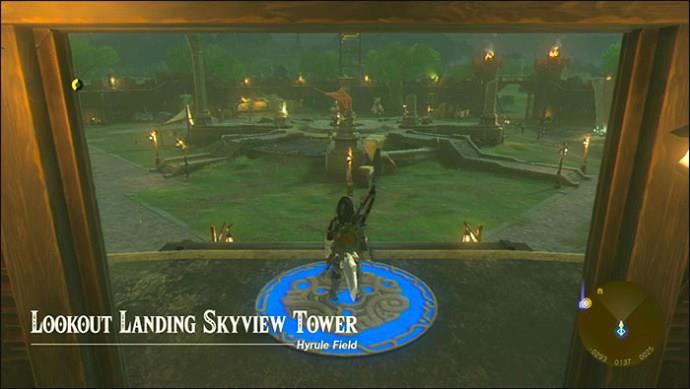
- Μιλήστε με την Purah Robbie
 .
.
- Όταν τελειώσετε τη συζήτηση μαζί της, θα ακούσετε τον μαθητή της, Τζόσα, να αναφέρει κάποιον που ονομάζεται «Γυαλιά».

- Ακολουθήστε τον Τζόσα κάτω από το εργαστήριο.
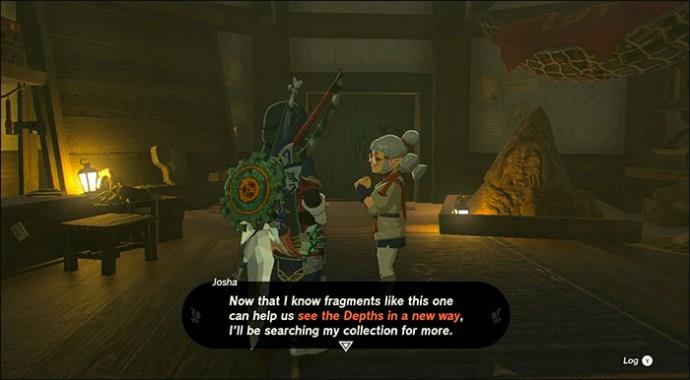
- Μόλις συναντηθεί με τον Ρόμπι (Γυαλιά), η Τζόσα θα πρέπει να πάρει ένα κόκκινο θαυμαστικό πάνω από το κεφάλι της, που να δείχνει ότι έχει μια αναζήτηση για εσάς. Μιλήστε μαζί της για να ξεκινήσετε την αναζήτηση.
Μόλις μιλήσετε με τον Τζόσα και τον Ρόμπι, θα μάθετε ότι ο Τζόσα θέλει να κατέβει στα θολά υπόγεια Βάθη, αλλά ο Ρόμπι δεν θα το επιτρέψει. Αντίθετα, συνιστά αυτός και ο Link να πάνε εκεί κάτω.
Ο Robbie θα προσφερθεί να συναντήσει τον Link στο Hyrule Field Chasm, το οποίο βρίσκεται κοντά στο Ναό Jionsin. Μπορεί να έχετε ήδη ξεκλειδώσει αυτό το ιερό, ώστε να μπορείτε να ταξιδέψετε γρήγορα εκεί για να επιταχύνετε τη διαδικασία. Διαφορετικά, θα πρέπει να πάτε εκεί με τα πόδια.
Ακολουθούν τα βήματα που πρέπει να ακολουθήσετε για να ολοκληρώσετε την αποστολή:
- Μόλις φτάσετε στο χάσμα, βουτήξτε και χρησιμοποιήστε το ανεμόπτερο σας για να προσγειωθείτε στον κάτω όροφο.

- Συναντηθείτε με τον Ponnick, ο οποίος θα σας ενημερώσει ότι ο Robbie έχει εξαφανιστεί.
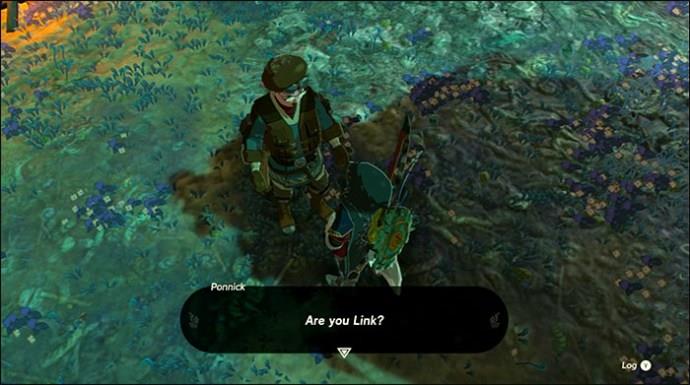
- Θα χρειαστεί να ακολουθήσετε τα ίχνη του Ρόμπι από φωτιά σε φωτιά, παίρνοντας σημειώσεις που άφησε πίσω στην πορεία.
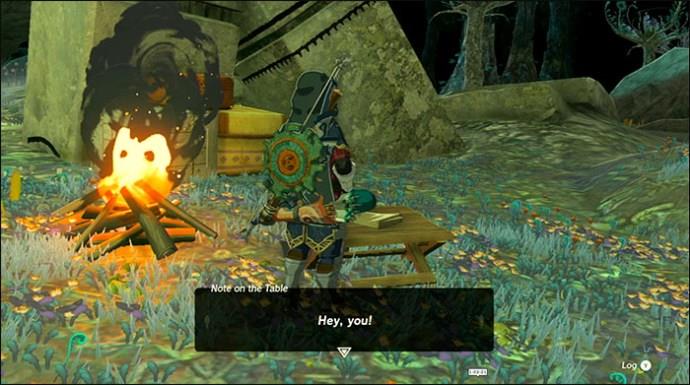
- Συνεχίστε να κατευθύνεστε δυτικά και χρησιμοποιήστε το Brightbloom Seeds με τα βέλη σας για να φωτίσετε τις πιο σκοτεινές περιοχές.
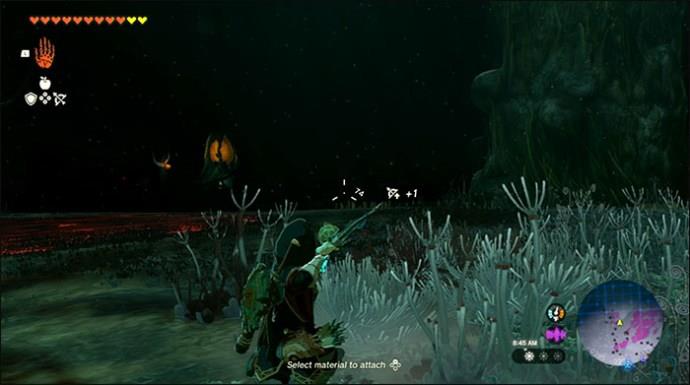
- Θα πρέπει να πολεμήσετε με μερικούς Μποκόμπλιν στην πορεία, αλλά τελικά θα φτάσετε στο Iayusus Lightroot και θα επανενωθείτε με τον Ρόμπι.

- Ο Robbie θα σας διδάξει πώς να χρησιμοποιείτε την κάμερα και θα πρέπει να τραβήξετε μια φωτογραφία ενός κοντινού αγάλματος για να δοκιμάσετε τις φωτογραφικές σας ικανότητες.
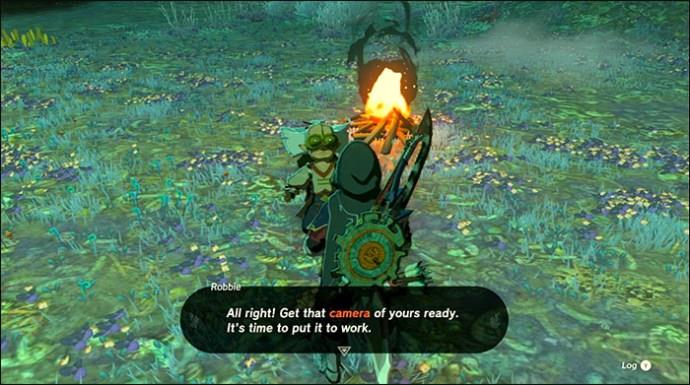
- Στη συνέχεια, μπορείτε να ταξιδέψετε γρήγορα πίσω στο Lookout Landing και να δείξετε στον Josha τη φωτογραφία σας για να τερματίσετε την αποστολή.
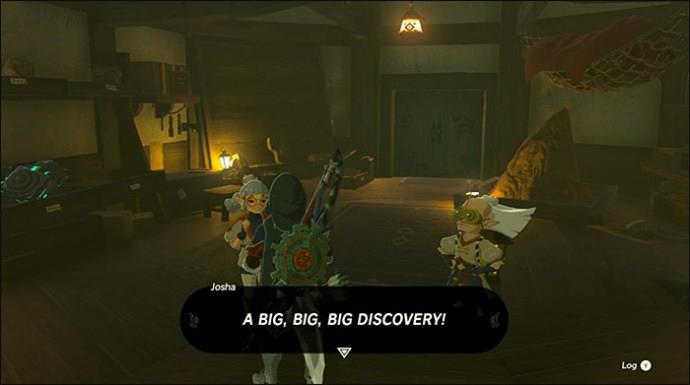
Πώς να χρησιμοποιήσετε την κάμερα
Μόλις ολοκληρώσετε το "Camera Work in the Depths", θα είστε ελεύθεροι να χρησιμοποιήσετε την κάμερά σας για την υπόλοιπη περιπέτειά σας στο TotK. Το quest σάς παρέχει ένα σύντομο σεμινάριο σχετικά με τη χρήση της κάμερας και εδώ είναι οι οδηγίες σε περίπτωση που χρειάζεστε ανανέωση:
- Η κάμερα λειτουργεί ως ικανότητα, όπως το Ultrahand και το Ascend. Έτσι, για να αποκτήσετε πρόσβαση σε αυτό, θα χρειαστεί να πατήσετε παρατεταμένα το κουμπί "L" για να εμφανιστεί ο τροχός ικανότητας. Επιλέξτε το εικονίδιο της κάμερας με τη βοήθεια του δεξιού μοχλού και, στη συνέχεια, αφήστε το "L" για να βγείτε από το μενού.

- Χρησιμοποιήστε το σωστό μοχλό για να στοχεύσετε την κάμερά σας. Η μεγέθυνση και η σμίκρυνση είναι δυνατή με τη βοήθεια των κουμπιών βέλους. αυτό μπορεί να σας βοηθήσει να τραβήξετε κοντινές λήψεις ή ευρύτερες λήψεις.

- Πατήστε το κουμπί "A" για να τραβήξετε μια φωτογραφία όταν είστε ευχαριστημένοι με την εμφάνισή της.

- Μπορείτε επίσης να τραβήξετε selfie με την κάμερα. Για να το κάνετε αυτό, βγάλτε την κάμερα κανονικά και, στη συνέχεια, πατήστε το κουμπί "X" για να μεταβείτε σε λειτουργία selfie ή "Self-Portrait Mode", όπως την αποκαλεί το παιχνίδι.

- Και πάλι, χρησιμοποιήστε τα βέλη εάν θέλετε να κάνετε μεγέθυνση, πριν πατήσετε το "A" για να τραβήξετε τη φωτογραφία.

- Ενώ βρίσκεστε σε λειτουργία selfie, μετακινήστε το αριστερό μοχλό για να κάνετε το Link να χτυπήσει μια πόζα.
Ποιο είναι το νόημα της λήψης φωτογραφιών στο Totk;
Η λήψη φωτογραφιών στο TotK είναι διασκεδαστική, αλλά εξυπηρετεί επίσης έναν σκοπό: να γεμίσει το Hyrule Compendium. Θα μπορείτε να αποκτήσετε πρόσβαση στο Hyrule Compendium αφού ολοκληρώσετε την αποστολή "Camera Work in the Depths". Είναι βασικά σαν μια εγκυκλοπαίδεια (ή Pokedex, για να πάρουμε μια παρόμοια δημοφιλή ιδέα) για τον κόσμο του TotK.
Καθώς τραβάτε φωτογραφίες πλασμάτων, εχθρών, θησαυρών και υλικών, θα συμπληρώνετε τη σύνοψη με νέες καταχωρήσεις. Οι ολοκληρωτές θα θέλουν σίγουρα να συμπληρώσουν ολόκληρη τη σύνοψη, και υπάρχει επίσης μια δευτερεύουσα αποστολή που επισυνάπτεται σε αυτό, που ονομάζεται "Συμπλήρωση της Επιτομής", την οποία δίνει και ο Ρόμπι.
Ο τρόπος που λειτουργεί η σύνοψη είναι αρκετά απλός: κάθε φορά που στοχεύετε την κάμερά σας σε κάτι, το όνομά του θα εμφανίζεται είτε με μπλε είτε με κόκκινο χρώμα. Εάν το όνομα εμφανίζεται με μπλε χρώμα, σημαίνει ότι έχετε ήδη την καταχώριση στη σύνοψη για αυτό το αντικείμενο ή το πλάσμα. Εάν είναι κόκκινο, σημαίνει ότι δεν έχετε ακόμα την καταχώριση, οπότε προσπαθήστε να τραβήξετε φωτογραφίες από τα πάντα με ένα κόκκινο όνομα.
Εκτός από τη συμπλήρωση της σύνοψης, πολλοί παίκτες μπορεί να θέλουν να τραβήξουν φωτογραφίες απλώς για αποθήκευση ή κοινοποίηση με φίλους. Μπορεί να θέλετε να τραβήξετε μια φωτογραφία μιας υπέροχης δημιουργίας που φτιάξατε με το Ultrahand, για παράδειγμα, ή να τραβήξετε μια όμορφη θέα καθώς εξερευνάτε τον κόσμο του Hyrule.
Πώς να τραβήξετε στιγμιότυπα οθόνης στο TotK
Η κάμερα δεν είναι ο μόνος τρόπος για να τραβήξετε φωτογραφίες ενώ παίζετε TotK. Μπορείτε επίσης να τραβήξετε στιγμιότυπα οθόνης χρησιμοποιώντας την ενσωματωμένη λειτουργία "Λήψη" του Switch, η οποία σας επιτρέπει να τραβάτε εικόνες της οθόνης ή ακόμα και να δημιουργείτε σύντομα κλιπ (έως 30 δευτερόλεπτα) του παιχνιδιού σας.
Πατήστε το κουμπί "Λήψη" στο διακόπτη σας για να δημιουργήσετε ένα στιγμιότυπο οθόνης σε οποιοδήποτε σημείο κατά την αναπαραγωγή. Το κουμπί "Λήψη" βρίσκεται στο αριστερό Joy-Con στα περισσότερα μοντέλα Switch ή κάτω από το "+" Control Pad στο Switch Lite. Εάν θέλετε να δείτε τα στιγμιότυπα οθόνης σας, μεταβείτε στο μενού "Αρχική σελίδα" και κάντε κλικ στο "Άλμπουμ".
Συχνές ερωτήσεις
Πόσες φωτογραφίες μπορώ να αποθηκεύσω στο άλμπουμ μου;
Είναι δυνατή η αποθήκευση έως και 64 εικόνων στο άλμπουμ του παιχνιδιού σας ανά πάσα στιγμή. Όταν φτάσετε σε αυτό το όριο, θα πρέπει να διαγράψετε μερικές φωτογραφίες για να ελευθερώσετε χώρο. Μπορείτε να αποκτήσετε πρόσβαση και να διαχειριστείτε το άλμπουμ πατώντας το κουμπί –.
Υπάρχουν άλλοι τρόποι συμπλήρωσης του Hyrule Compendium;
Ναι, εκτός από τη λήψη φωτογραφιών, μπορείτε απλώς να αγοράσετε συμμετοχές στη σύνοψη από τον Robbie στο εργαστήριο αρχαίας τεχνολογίας Hateno. Αυτός είναι ένας εύχρηστος τρόπος για να αρπάξετε αυτά τα τελευταία αντικείμενα που μπορεί να χάσατε και κάθε νέα φωτογραφία που αγοράζετε κοστίζει 100 ρουπίες.
Λαμβάνετε ανταμοιβή για τη συμπλήρωση του Hyrule Compendium;
Όταν συμπληρώσετε το Hyrule Compendium, ο Robbie θα σας δώσει ένα μοναδικό αντικείμενο που ονομάζεται Robbie's Fabric. Αυτό το ύφασμα χρησιμοποιείται για να δώσει στο αλεξίπτωτό σας μια ελκυστική χρυσή εμφάνιση, αλλά είναι μόνο ένα καλλυντικό όφελος.
Αποκτήστε το Snap Happy στο TotK
Είναι πολύ διασκεδαστικό να παίζεις με την κάμερα στο TotK και με μια τεράστια συλλογή να γεμίζεις, σίγουρα θα τραβήξεις πολλές φωτογραφίες από τις περιπέτειές σου. Απλώς θυμηθείτε να είστε προσεκτικοί όταν χρησιμοποιείτε την κάμερα στη φύση, καθώς οι εχθροί μπορούν ακόμα να σας επιτεθούν ενώ προσπαθείτε να φωτογραφίσετε το περιβάλλον.
Έχετε χρησιμοποιήσει πολύ την κάμερα TotK; Τραβήξατε διασκεδαστικές φωτογραφίες; Μοιραστείτε τις σκέψεις σας και τις καλύτερες στιγμές σας στην κάμερα στα σχόλια.

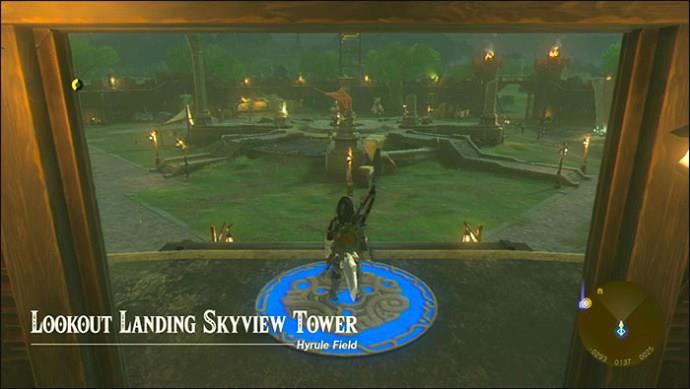
 .
.